سؤال
المشكلة: كيفية إصلاح خطأ الحصول على الترخيص في متجر Microsoft؟
مرحبا. في كل مرة أحاول فيها تنزيل Forza Horizon 4 وتثبيته ، يصبح متجر Windows عالقًا في شاشة "الحصول على الترخيص". يحدث ذلك مباشرة بعد محاولة الضغط على زر "تثبيت". هل هناك أي شيء يمكن القيام به لحل هذه المشكلة ، حيث لا يمكنني لعب اللعبة لأنني لا أستطيع تثبيتها ...
إجابة محلولة
تم تطبيق Windows Store ، الذي يُعرف الآن باسم Microsoft Store ، لأول مرة في Windows 8 ثم تم نقله بنجاح إلى Windows 10 في عام 2015.
[1] في الوقت الحالي ، ربما لا يستطيع المستخدمون تخيل أجهزة الكمبيوتر الخاصة بهم بدونها - ولسبب ما. بينما تم تصميمه في البداية لتطبيقات Windows فقط ، فهو يشمل الآنيسمح المتجر المدمج للمستخدمين بتنزيل وتحديث التطبيقات الأكثر فائدة. هذه الميزة مفيدة بشكل لا يصدق ، لأنها تتيح تنفيذ ميزات التطبيق الجديدة ، وإصلاح الأخطاء ، وتصحيح الثغرات الأمنية الهامة. وبالتالي ، بمجرد تعطل متجر Windows ، يمكن أن يؤدي إلى قدر كبير من الإحباط للمستخدمين بل ويقلل من أمانهم عبر الإنترنت.
يحدث خطأ "الحصول على الترخيص" في متجر Windows عندما يحاول المستخدمون تنزيل تطبيق جديد ، وكذلك عند محاولة تحديث تطبيق تم تثبيته بالفعل - لا تستمر العملية ببساطة. بينما في بعض الحالات ، تؤثر فقط على تطبيق معين ، تكون المشكلة في بعض الأحيان عالمية ، مما يؤدي إلى عدم قدرة المستخدمين على تنزيل أو تثبيت أي تطبيقات. بالإضافة إلى ذلك ، قال بعض الأشخاص إنهم تلقوا أيضًا ملف 0xC0020036 خطأ بالتزامن مع مشكلة موجودة بالفعل.
إذا كنت تبحث عن طرق لإصلاح خطأ "الحصول على الترخيص" في متجر Microsoft ، فقد وصلت إلى المكان الصحيح. نظرًا لأن المشكلة تكمن في تطبيق Windows مدمج ، فمن المحتمل أن بعض ملفات النظام قد تعرضت للتلف ، وبالتالي لا يمكن إنهاء تثبيت التطبيقات.
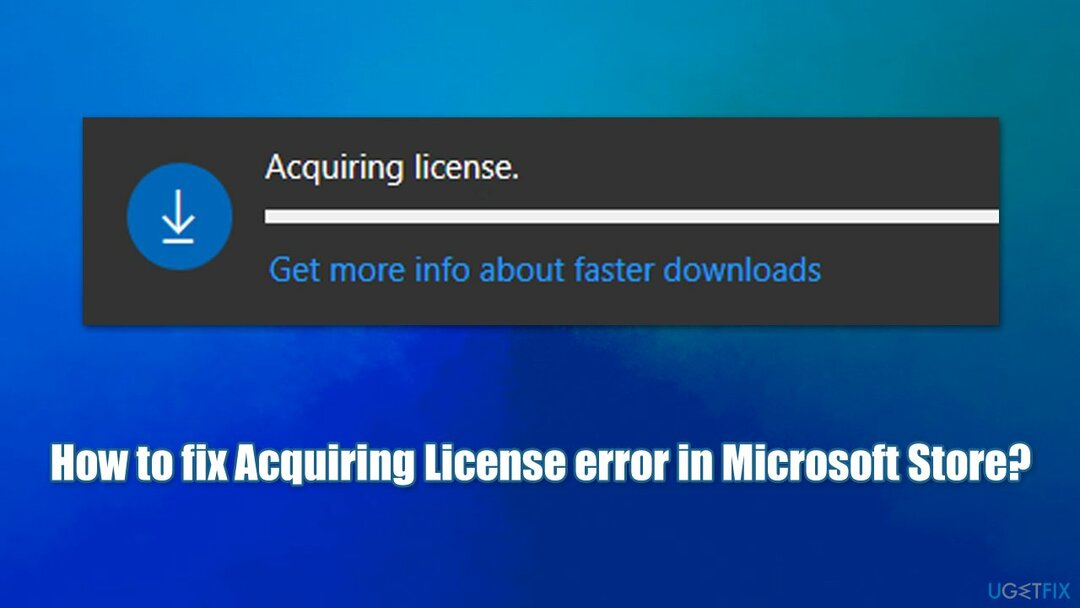
في حالات أخرى ، قد تكمن المشكلة في التطبيق نفسه ، لذا قد تساعدك إعادة تعيينها في حل المشكلة. ستجد أدناه عدة طرق من شأنها أن تساعدك في حل المشكلة. ضع في اعتبارك أنه لا يوجد حل شامل لكل نظام ، وبالتالي قد تضطر إلى تجربة عدة حلول قبل العثور على حل يناسبك.
قبل متابعة الحلول اليدوية أدناه ، نود أن نقدم لك تطبيق إصلاح جهاز الكمبيوتر Reimageغسالة ملابس ماك X9. تسمح تقنيتها الفريدة باكتشاف قطاعات Windows ومعالجتها تلقائيًا ، مما يساعد المستخدمين على إصلاح الشاشة الزرقاء[2] أخطاء ، تلف البرامج الضارة لملفات النظام ، تسجيل Windows[3] الفساد ، إلخ.
1. قم بتشغيل مستكشف أخطاء التطبيقات ومصلحها
لإصلاح النظام التالف ، يجب عليك شراء الإصدار المرخص من Reimage Reimage.
إذا كنت تواجه هذا الخطأ فقط عند محاولة تنزيل / تحديث تطبيق معين ، فيجب أن تحاول تشغيل مستكشف أخطاء تطبيقات متجر Windows ومصلحها.
- نوع استكشاف الاخطاء في بحث Windows والصحافة يدخل
- يختار أدوات استكشاف الأخطاء وإصلاحها الإضافية
- تجد تطبيقات متجر Windows من القائمة
- انقر قم بتشغيل مستكشف الأخطاء ومصلحها
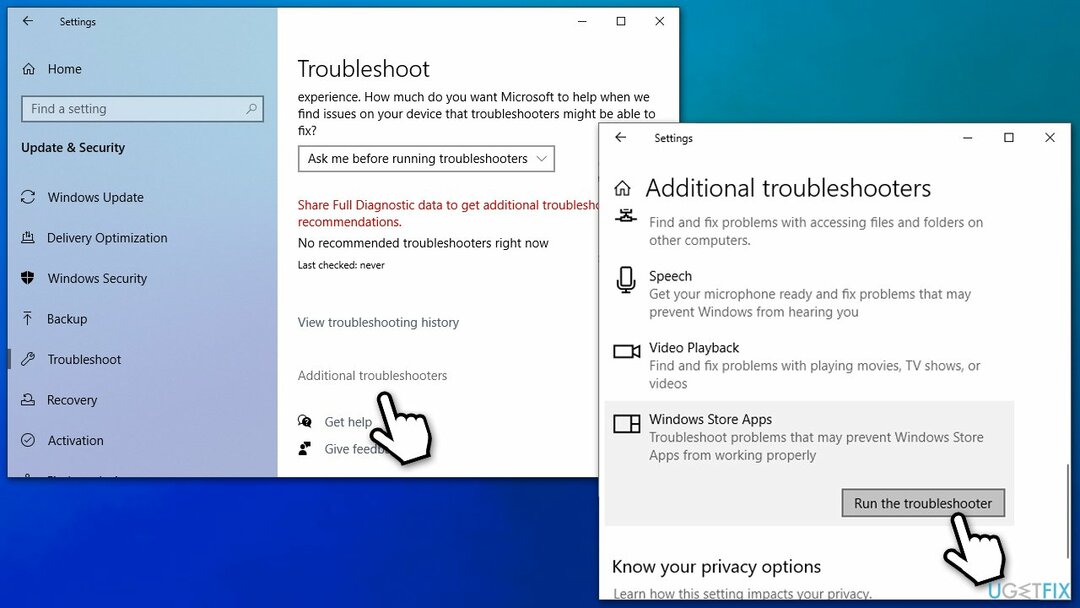
- بمجرد الانتهاء من الفحص ، قم بتطبيق الإصلاحات المقترحة.
2. إعادة تعيين ذاكرة التخزين المؤقت لـ Windows Store
لإصلاح النظام التالف ، يجب عليك شراء الإصدار المرخص من Reimage Reimage.
قد تساعدك إعادة تعيين مخزن التخزين المؤقت في حل المشكلات التي تواجهها مع التطبيق ، حيث قد تكون ملفات بيانات التكوين التالفة على خطأ.
- نوع WSReset.exe في بحث Windows
- انقر بزر الماوس الأيمن على النتيجة وحدد تشغيل كمسؤول
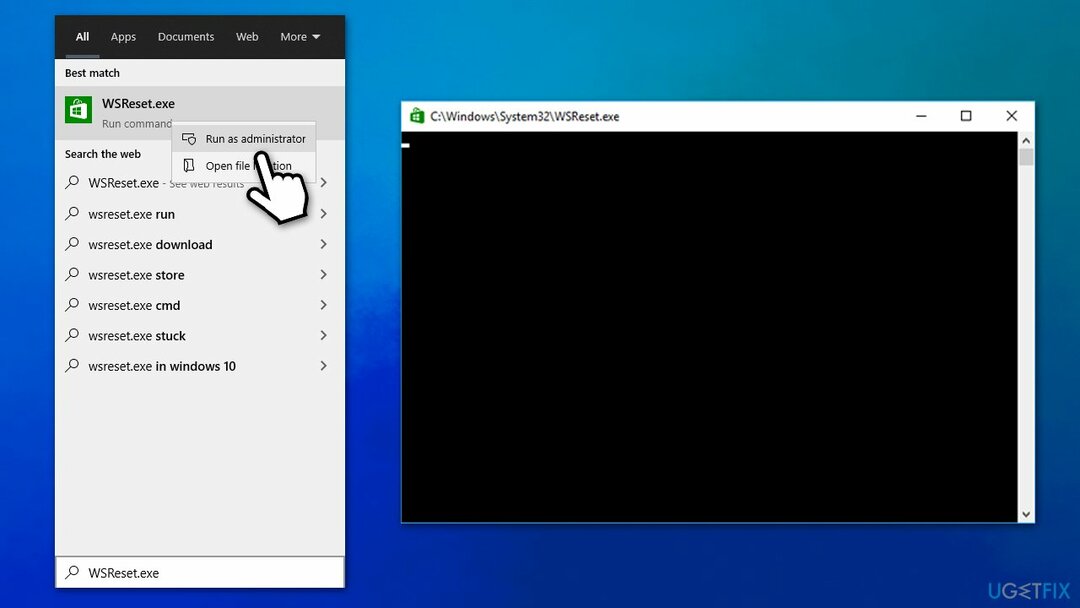
- يجب أن تظهر نافذة فارغة - لا تغلقه و انتظر
- بمجرد إيقاف تشغيله ، يجب إعادة فتح متجر Windows.
3. تحقق من التاريخ والوقت
لإصلاح النظام التالف ، يجب عليك شراء الإصدار المرخص من Reimage Reimage.
إذا لم يتم ضبط التاريخ والوقت بشكل صحيح ، فقد يتسبب ذلك في تعطل MS Store ، مما يؤدي في النهاية إلى ظهور خطأ "الحصول على الترخيص".
- اكتب في التاريخ والوقت في بحث Windows وضرب يدخل
- تعيين زمن و وحدة زمنية للتهيئة تلقائيا
- تحت مزامنة ساعتك ، تحديد زامن الآن "لنقل البيانات.
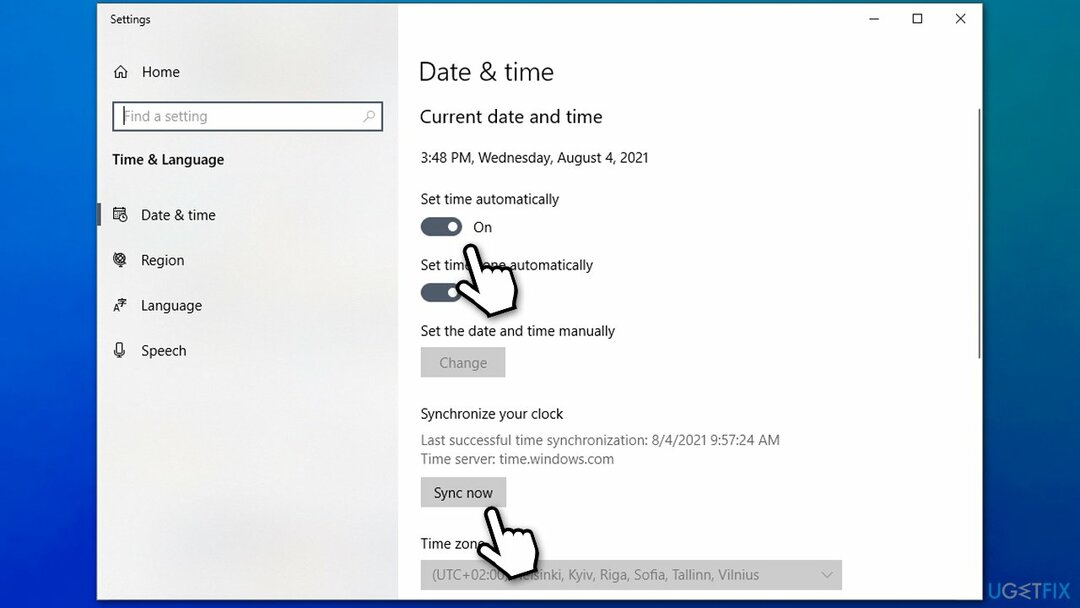
4. قم بتشغيل مدقق ملفات النظام و DISM
لإصلاح النظام التالف ، يجب عليك شراء الإصدار المرخص من Reimage Reimage.
ستضمن هذه الطريقة استعادة ملفات نظام Windows التالفة.
- اكتب في كمد في مربع بحث Windows
- انقر على اليمين في نتيجة موجه الأوامر وحدد تشغيل كمسؤول
- في نافذة موجه الأوامر ، اكتب الأمر التالي واضغط يدخل:
sfc / scannow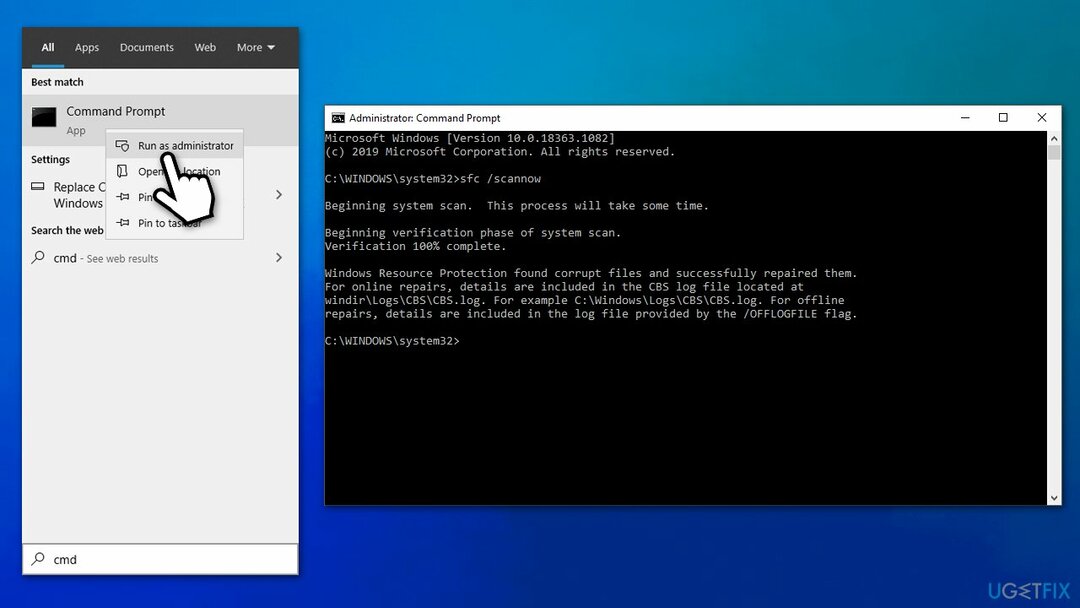
- تحلى بالصبر ، فقد يستغرق الفحص بعض الوقت. بمجرد أن يتمكن SFC من إصلاح الملفات التالفة ، إعادة تشغيل جهاز الكمبيوتر الخاص بك.
إذا أدى الفحص السابق إلى ظهور خطأ أو تعذر إصلاح الملفات التالفة ، فيجب أن تحاول استخدام DISM بدلاً من ذلك لإصلاح ملفات صور Windows:
- فتح موجه الأوامر كمسؤول كما هو موضح أعلاه
- قم بتشغيل الأمر التالي:
DISM / عبر الإنترنت / تنظيف الصورة / RestoreHealth - انتظر حتى ينتهي الفحص و إعادة تشغيل جهازك.
5. أعد تعيين متجر Microsoft
لإصلاح النظام التالف ، يجب عليك شراء الإصدار المرخص من Reimage Reimage.
يمكنك بسهولة إعادة تعيين المتجر عبر قسم التطبيقات والميزات:
- انقر بزر الماوس الأيمن فوق يبدأ واختيار التطبيقات والميزات
- قم بالتمرير لأسفل حتى تصل متجر مايكروسوفت دخول
- انقر فوق خيارات متقدمة
- قم بالتمرير لأسفل مرة أخرى وانقر فوق إعادة ضبط.
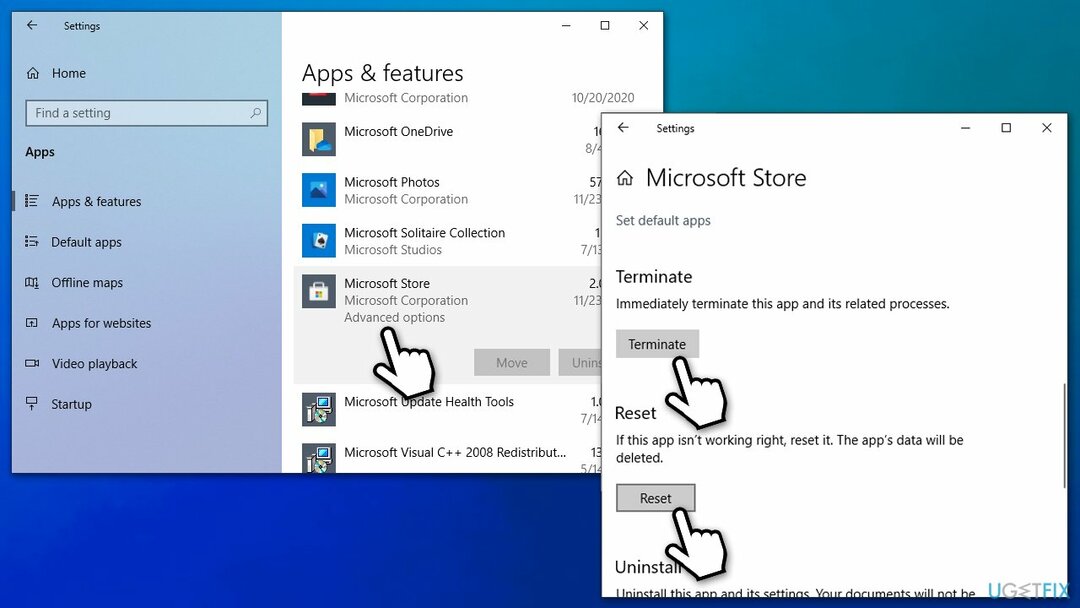
6. أعد تثبيت التطبيق المعني
لإصلاح النظام التالف ، يجب عليك شراء الإصدار المرخص من Reimage Reimage.
إذا لم تتمكن من تحديث تطبيق معين ، فيمكنك محاولة إعادة تثبيته.
- اكتب في لوحة التحكم في بحث Windows والصحافة يدخل
- اذهب إلى البرامج> إلغاء التثبيت برنامج
- قم بالتمرير عبر التطبيقات وابحث عن التطبيق المعطل
- انقر بزر الماوس الأيمن واختر الغاء التثبيت
- اتبع التعليمات التي تظهر على الشاشة.
7. مسح البرمجيات الخبيثة
لإصلاح النظام التالف ، يجب عليك شراء الإصدار المرخص من Reimage Reimage.
يمكن أن تتسبب البرامج الضارة في إلحاق أضرار جسيمة بنظامك. وبالتالي ، يجب عليك التأكد من عدم وجود برامج ضارة مثبتة على نظامك:
- اكتب في حماية في بحث Windows وانقر فوق أمن Windows
- يختار الحماية من الفيروسات والتهديدات
- أختر اختيارات المسح
- يختار مسح كامل ثم انقر فوق إفحص الآن.
8. أعد تسجيل Microsoft Store
لإصلاح النظام التالف ، يجب عليك شراء الإصدار المرخص من Reimage Reimage.
- أغلق متجر Windows
- انقر بزر الماوس الأيمن على زر ابدأ وحدد PowerShell (المسؤول)
- انسخ والصق الأمر التالي ، مع الضغط على Enter بعد:
احصل على AppXPackage * Microsoft. متجر Windows * | Foreach {Add-AppxPackage -DisableDevelopmentMode -Register “$ ($ _. InstallLocation) \\ AppXManifest.xml”}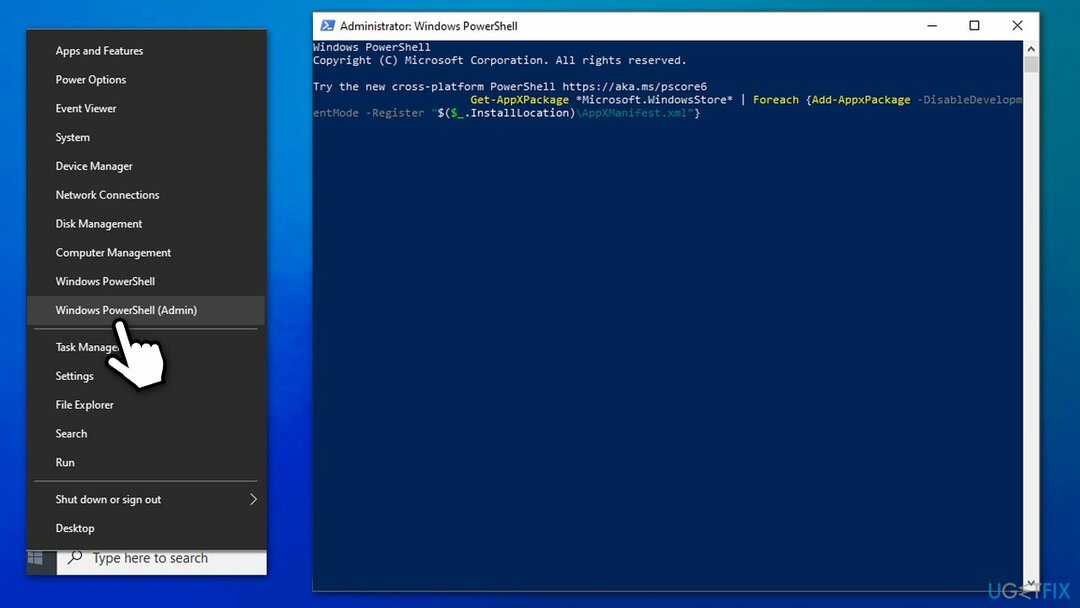
- انتظر حتى يتم تنفيذ الأمر ، وأغلق PowerShell واستخدم المتجر مرة أخرى.
9. تأكد من تشغيل الخدمات ذات الصلة
لإصلاح النظام التالف ، يجب عليك شراء الإصدار المرخص من Reimage Reimage.
- اكتب في خدمات في بحث Windows والصحافة يدخل
- قم بالتمرير لأسفل حتى تجد خدمة نقل المعلومات الاستخبارية في الخلفية
- انقر نقرًا مزدوجًا فوقه ، وحدد تلقائي من القائمة المنسدلة لنوع بدء التشغيل
- انقر ابدأ ، تقدم ، و موافق
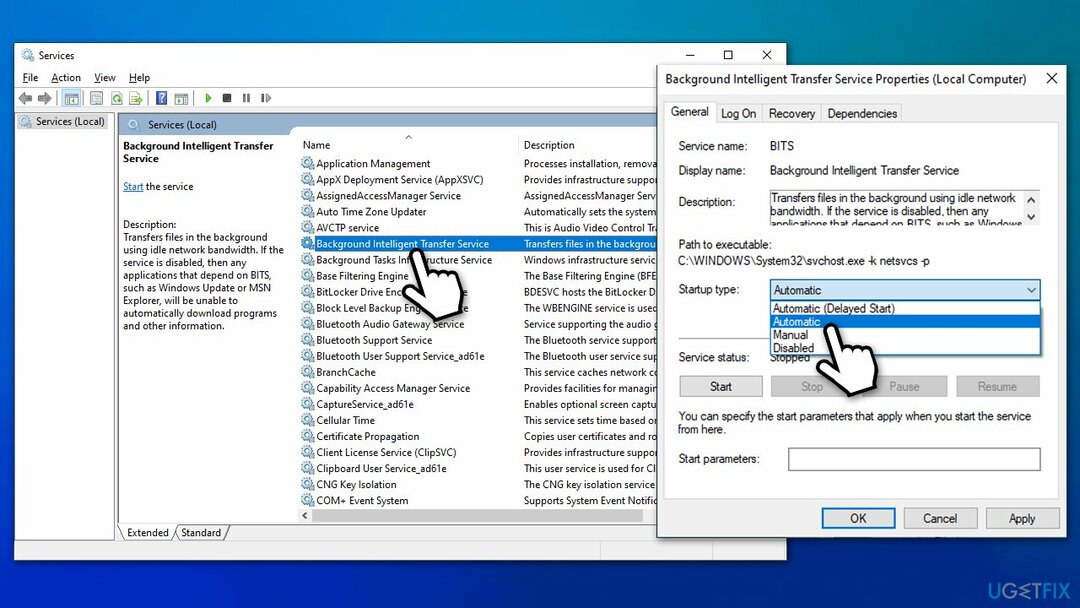
- الآن كرر هذه العملية مع الخدمات المتبقية:
خدمات التشفير
مدير ترخيص Windows
متجر ويندوز
تحديث ويندوز
نصيحة: إذا كانت أي من هذه الخدمات قيد التشغيل بالفعل ، انقر على اليمين عليها واختيار إعادة تشغيل.
10. إعادة ضبط النوافذ
لإصلاح النظام التالف ، يجب عليك شراء الإصدار المرخص من Reimage Reimage.
يمكنك بسهولة إعادة تعيين Windows دون فقد الملفات - قد يكون هذا شيئًا يجب أن تجربه. قبل أن تبدأ ، احتفظ بنسخة احتياطية من ملفاتك في حالة وفصل جميع الأجهزة الخارجية باستثناء الماوس ولوحة المفاتيح.
- انقر بزر الماوس الأيمن فوق يبدأ وانقر إعدادات
- اذهب إلى التحديثات والأمان الجزء
- يختار استعادة على اليسار
- تحت أعد ضبط هذا الكمبيوتر، انقر على البدء زر
- قطف او يقطف احتفظ بملفاتي و تحميل سحابة
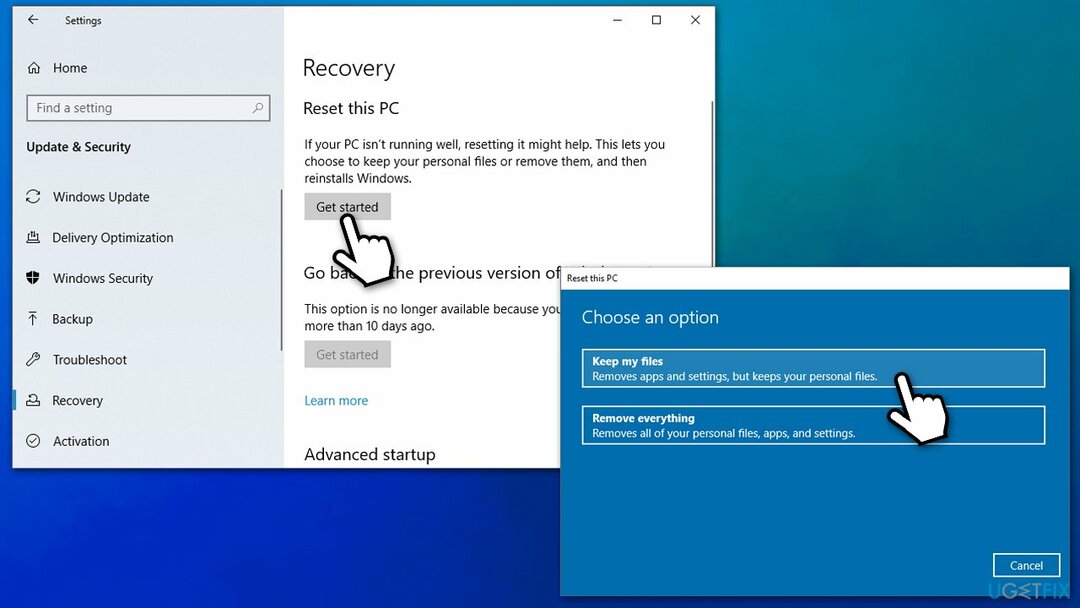
- تابع التعليمات التي تظهر على الشاشة لإنهاء العملية.
قم بإصلاح أخطائك تلقائيًا
يحاول فريق ugetfix.com بذل قصارى جهده لمساعدة المستخدمين في العثور على أفضل الحلول للقضاء على أخطائهم. إذا كنت لا تريد المعاناة مع تقنيات الإصلاح اليدوي ، فيرجى استخدام البرنامج التلقائي. تم اختبار جميع المنتجات الموصى بها والموافقة عليها من قبل المتخصصين لدينا. الأدوات التي يمكنك استخدامها لإصلاح الخطأ مدرجة أدناه:
عرض
افعلها الآن!
تنزيل Fixسعادة
يضمن
افعلها الآن!
تنزيل Fixسعادة
يضمن
إذا فشلت في إصلاح الخطأ باستخدام Reimage ، فاتصل بفريق الدعم للحصول على المساعدة. من فضلك ، أخبرنا بكل التفاصيل التي تعتقد أنه يجب أن نعرفها عن مشكلتك.
تستخدم عملية الإصلاح الحاصلة على براءة اختراع قاعدة بيانات تضم 25 مليون مكون يمكنها استبدال أي ملف تالف أو مفقود على كمبيوتر المستخدم.
لإصلاح النظام التالف ، يجب عليك شراء الإصدار المرخص من Reimage أداة إزالة البرامج الضارة.

تعد الشبكة الخاصة الافتراضية أمرًا بالغ الأهمية عندما يتعلق الأمر بـ خصوصية المستخدم. لا يمكن استخدام أدوات التتبع عبر الإنترنت مثل ملفات تعريف الارتباط فقط من خلال منصات وسائل التواصل الاجتماعي والمواقع الإلكترونية الأخرى ولكن أيضًا من قِبل مزود خدمة الإنترنت والحكومة. حتى إذا قمت بتطبيق الإعدادات الأكثر أمانًا عبر متصفح الويب الخاص بك ، فلا يزال من الممكن تتبعك عبر التطبيقات المتصلة بالإنترنت. بالإضافة إلى ذلك ، لا تعد المتصفحات التي تركز على الخصوصية مثل Tor خيارًا مثاليًا نظرًا لانخفاض سرعات الاتصال. أفضل حل لخصوصيتك المطلقة هو الوصول إلى الإنترنت الخاص - كن مجهول الهوية وآمن على الإنترنت.
يعد برنامج استعادة البيانات أحد الخيارات التي يمكن أن تساعدك استعادة الملفات الخاصة بك. بمجرد حذف ملف ، لا يتلاشى في فراغ - فهو يظل على نظامك طالما لم تتم كتابة بيانات جديدة فوقه. استعادة البيانات برو هو برنامج استرداد يقوم بالبحث عن نسخ عاملة من الملفات المحذوفة داخل محرك الأقراص الثابتة. باستخدام الأداة ، يمكنك منع فقدان المستندات القيمة والعمل المدرسي والصور الشخصية والملفات الهامة الأخرى.